Здравствуйте, уважаемые посетители нашего портала. Отсутствие специальных антивирусных программ на компьютере приводит к ослаблению безопасности программного обеспечения. Вполне возможно попасться на так называемые «замаскированные» программы, которые имеют интерфейс реальных, но при этом содержат в своем составе опасные вирусные файлы. В данной статье мы рассмотрим следующий вопрос — как удалить mpc cleaner с компьютера, при этом сделав это полностью.
Что такое MPC Cleaner?
Установив на свое устройство новую программу, вы можете заметить, что на рабочем столе и в меню «Пуск» появился ряд новых ярлыков. Такое программное обеспечение может появляться по следующим причинам:
- Установочные файлы постоянно скачиваются с непроверенных интернет-сайтов;
- Файл не был проверен антивирусом вследствие неактивности или полного его отсутствия на компьютере;
- Было пропущено лицензионное соглашение.
Пожалуй, именно один из перечисленных выше способов привел к появлению программы MPC Cleaner. Сама по себе, утилита является обычной. Она способна выполнять свои функции «на ура». Тем не менее, она может делать то, что другим программам делать нельзя:
- Изменять список автозагрузок;
- Менять настройки системы;
- Удалять как подозрительное, так и реально необходимое программное обеспечение.
Как только вы заметили, что этот продукт имеется на вашем компьютере, необходимо побыстрее избавиться от него. Тем не менее, есть одна проблема — сделать это достаточно трудно. Одним удалением в стандартном режиме будет недостаточно — нужно выполнить ряд других действий.
Как удалить MPC Cleaner раз и навсегда?
Предлагаем ознакомиться с инструкцией ниже:
- В трее вы увидите окно с работающей программой. Закройте ее;
- Завершите процессы, имеющие как название утилиты, так и похожие на нее. Делайте это без какого-либо опасения за состояние компьютера — он не выключится, не перезагрузится и так далее. Как правило, все версии данной утилиты имеют три процесса, находящиеся в диспетчере задач;
- Перейдите в Панель управления, найдите данную программу в списке и удалите ее. Интересно, что в окне появится картинка, на которой изображен плачущий лед;
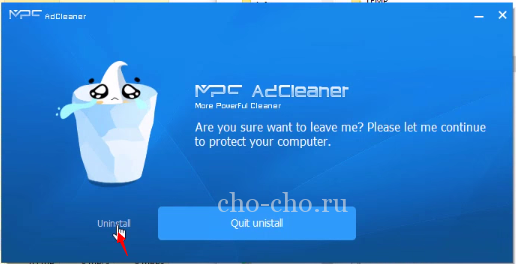
- Удалив данную программу посредством Панели управления, зайдите в специальный редактор, позволяющий работать с реестром. Вызвать его можно сочетанием клавиш Win+R, затем ввести regedit.
 Используя поиск (комбинация CTRL+F), найдите в списке программу MPC Cleaner. Все записи, которые вы найдете здесь, надо беспощадно удалить. Сделать это можно с помощью правой кнопки мыши, либо используя кнопку Delete.
Используя поиск (комбинация CTRL+F), найдите в списке программу MPC Cleaner. Все записи, которые вы найдете здесь, надо беспощадно удалить. Сделать это можно с помощью правой кнопки мыши, либо используя кнопку Delete.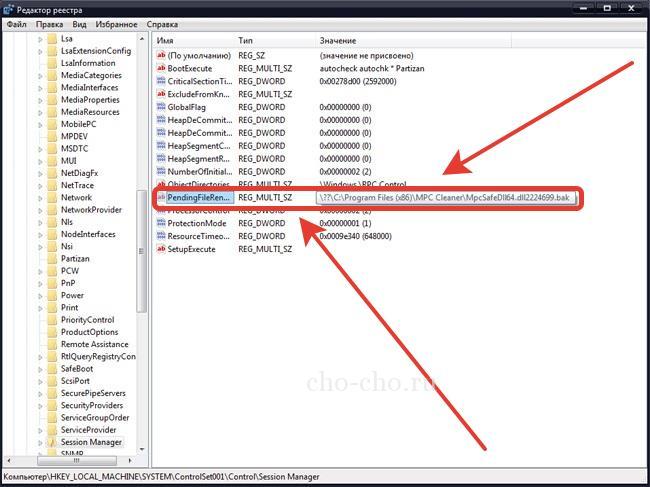
- Перейдите в папку Temp. Обычно она находится здесь: C:\Windows\Temp. Здесь присутствуют временные файлы. Как правило, файлы MPC Cleaner также можно здесь найти, но только в 86-битных версиях компьютеров.
- Если у вас есть штатный антивирус, выполните поиск вредоносных программ. Как правило, антивирусы самостоятельно предупреждают пользователя о том, что программа удалена не окончательно, и в памяти до сих пор присутствуют некоторые ее файлы. Если вы увидите такое сообщение от своего антивируса, удалите все дополнительные файлы.
Выводы
Программа MPC Cleaner является вредоносным софтом, способным принести кучу проблем с компьютером в процессе его использования.
- Во-первых, вы можете видеть много рекламы на других программах, вне зависимости от времени и количества раз ее использования.
- Во-вторых, она способна самостоятельно менять реестр, удалять важные программы и файлы. Чтобы этого не допустить, удалите данный программный продукт. Сделать это полностью помогут инструкции выше.
